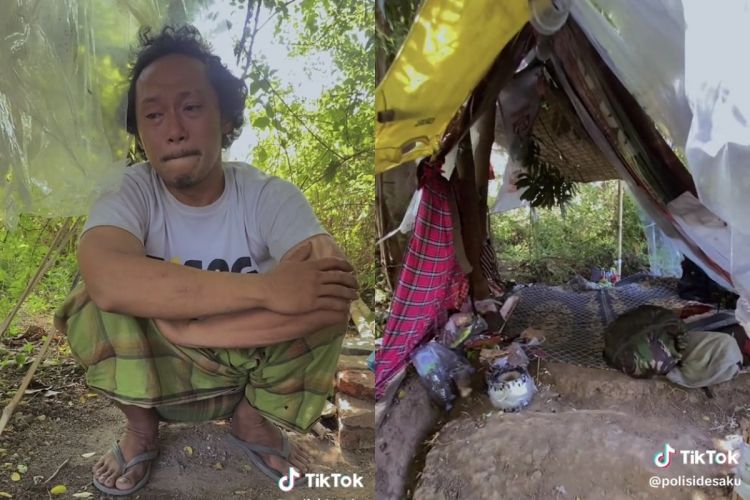Mengisi daya iPhone baru dengan kabel yang salah bisa memperlambat WiFi, inilah alasannya
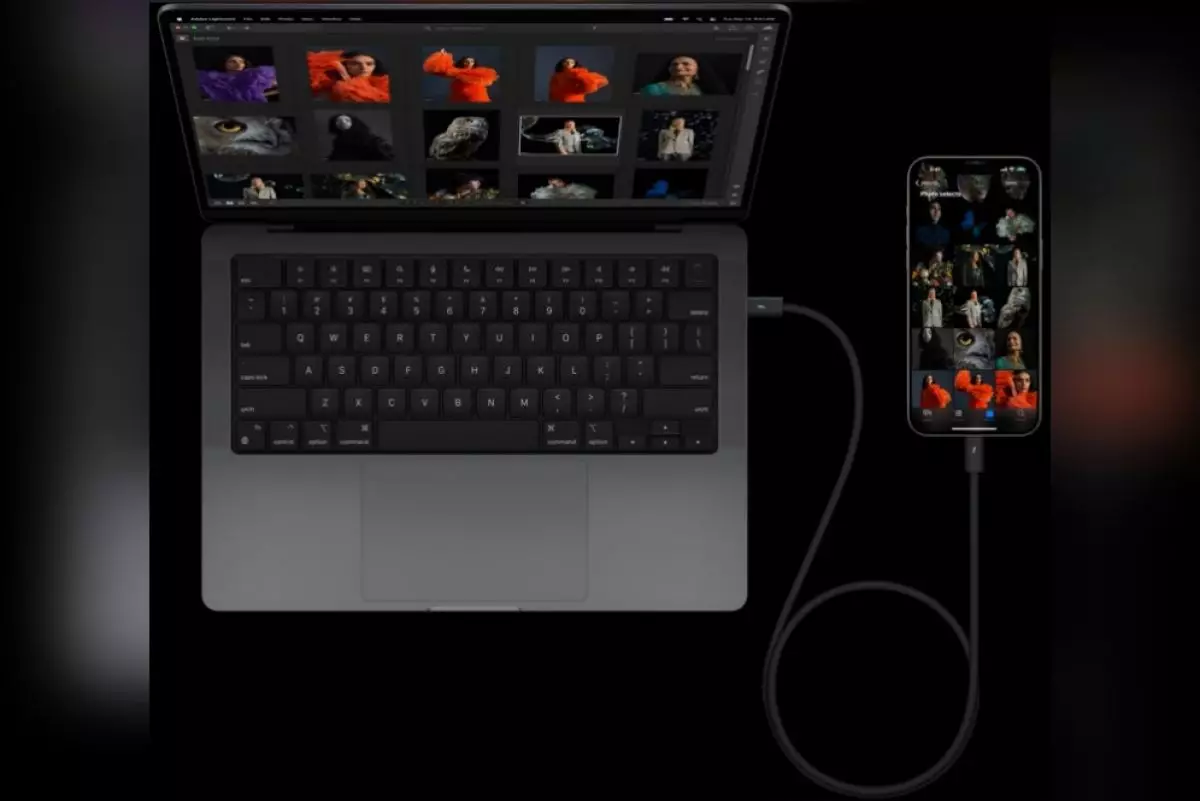
Techno.id - Ada banyak faktor yang dapat memengaruhi kinerja iPhone atau ponsel cerdas apa pun dalam berbagai aspek, tidak terkecuali iPhone 15. Masalahnya bukan karena bug atau akibat kegagalan perangkat keras, tetapi karena aksesori tertentu yang terhubung.
Faktanya, Apple telah menyatakan bahwa pengguna mungkin mulai merasakan penurunan kecepatan nirkabel melalui Wi-Fi, data seluler, atau keduanya karena koneksi USB-C yang tidak sesuai. Artinya, jika kamu menghubungkan iPhone 15 secara fisik ke aksesori yang terhubung dengan USB-C atau kabel USB-C yang tidak mengikuti standar Apple, maka kamu akan dapat mengalami masalah.
Mungkin bagi banyak orang kondisi tersebut tampak tidak masuk akal karena kabel USB-C digunakan untuk mentransfer data secara langsung antar perangkat sementara koneksi nirkabel adalah bentuk transfer data yang berbeda sama sekali. Tetapi alasan untuk masalah ini sederhana, adanya gangguan.
Mengatasi atau menghindari gangguan sinyal USB-C

Jika kamu mencurigai atau menduga kabel USB-C yang kurang baik memperlambat kecepatan nirkabel iPhone 15, ada beberapa langkah sederhana yang dapat kamu lakukan.
1. Hindari masalah ini secara langsung dengan tetap menggunakan kabel yang disertakan dengan iPhone 15.
2. Jika memungkinkan, hindari menggunakan koneksi nirkabel pada iPhone 15 saat terhubung. Misalnya, jangan menggunakannya untuk memeriksa email saat sedang diisi dayanya.
3. Lepaskan iPhone 15 dari kabel, setelah itu koneksi nirkabel akan kembali ke kecepatan normal.
4. Cobalah beralih ke kabel USB-C yang berbeda jika tersedia, karena mungkin lebih sesuai dengan standar saat ini dan tidak memiliki dampak yang nyata pada kecepatan nirkabel.
5. Jika kamu harus menggunakan kabel USB-C yang berbeda, hindari kabel murah. Sebab kabel murah bisa mengakibatkan berbagai macam masalah mulai dari gangguan hingga kebakaran.
6. Carilah tanda-tanda kesesuaian kabel seperti tidak ada jahitan yang terlihat pada steker, sertifikasi USB-IF yang tertera pada kemasan, atau tetap menggunakan merek yang sudah kamu kenal dan percayai.
7. Selalu gunakan kabel yang telah tersertifikasi.
Tetapi jika semuanya gagal, tetaplah menggunakan aksesori dan kabel resmi Apple untuk mengurangi gesekan. Apple merekomendasikan penggunaan kabel Thunderbolt 4 (USB-C) Pro untuk kecepatan transfer yang tinggi dan meminimalisir gangguan.
RECOMMENDED ARTICLE
- Cara menambahkan beberapa tindakan ke Action Button di iPhone 15 Pro
- Ramai di media sosial soal iPhone 15 yang terlalu panas, begini cara mengatasinya
- Inilah jajaran lengkap iPhone 15 Series, dari entry level sampai flagship
- Fitur dan spesifikasi iPhone 15 Pro yang perlu kamu ketahui
- Begini cara kerja fitur Action Button di iPhone 15 Pro dan Pro Max
HOW TO
-

Cara terbaru buka WhatsApp saat bermain game tanpa menutup aplikasi, ini fitur yang dibutuhkan
-

Cara mengunci chat WhatsApp (WA) dengan fingerprint atau screenlock, biar rahasia tetap aman
-

6 Cara terbaru memperbaiki Microsoft Word di Windows 10/11 yang menghapus teks dengan sendirinya
-

Cara mencari file penting di chat WhatsApp (WA) dengan cepat dan tanpa ribet
-

10 Tanda laptop bekas ketumpahan cairan air atau kopi, hati-hati sebelum membeli
TECHPEDIA
-

Bisakah dapat Robux di Roblox secara gratis? Ini 10 faktanya agar tidak tergoda penipu
-

Detik-detik gelombang radio lawan sensor Jepang dan siarkan proklamasi kemerdekaan RI ke penjuru dunia
-

8 Penyebab charger ponsel mudah panas, jangan pakai adaptor abal-abal yang berbahaya!
-

Cara kerja peringatan dini tsunami Jepang, bisa deteksi bencana 10-20 detik sebelum datang
-

5 Tanggal Steam Sale paling populer yang termurah, game harga ratusan ribu bisa dapat diskon 90%
LATEST ARTICLE
HOW TO Selengkapnya >
-
![Cara terbaru buka WhatsApp saat bermain game tanpa menutup aplikasi, ini fitur yang dibutuhkan]()
Cara terbaru buka WhatsApp saat bermain game tanpa menutup aplikasi, ini fitur yang dibutuhkan
-
![Cara mengunci chat WhatsApp (WA) dengan fingerprint atau screenlock, biar rahasia tetap aman]()
Cara mengunci chat WhatsApp (WA) dengan fingerprint atau screenlock, biar rahasia tetap aman
-
![6 Cara terbaru memperbaiki Microsoft Word di Windows 10/11 yang menghapus teks dengan sendirinya]()
6 Cara terbaru memperbaiki Microsoft Word di Windows 10/11 yang menghapus teks dengan sendirinya
-
![Cara mencari file penting di chat WhatsApp (WA) dengan cepat dan tanpa ribet]()
Cara mencari file penting di chat WhatsApp (WA) dengan cepat dan tanpa ribet